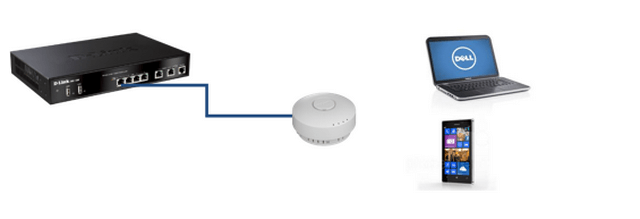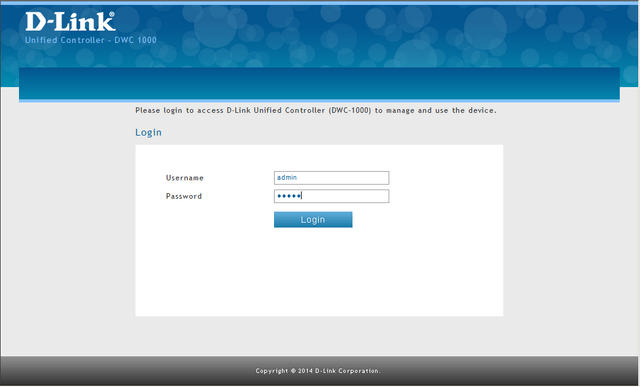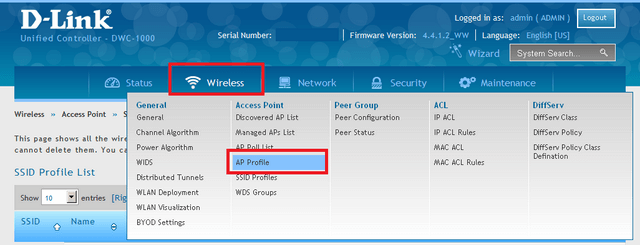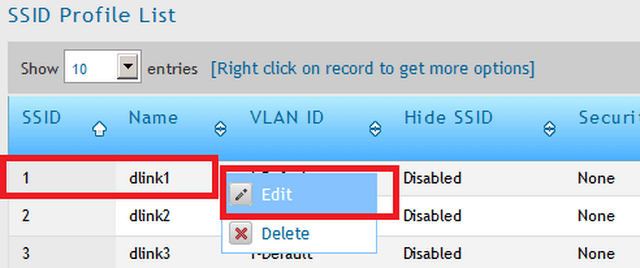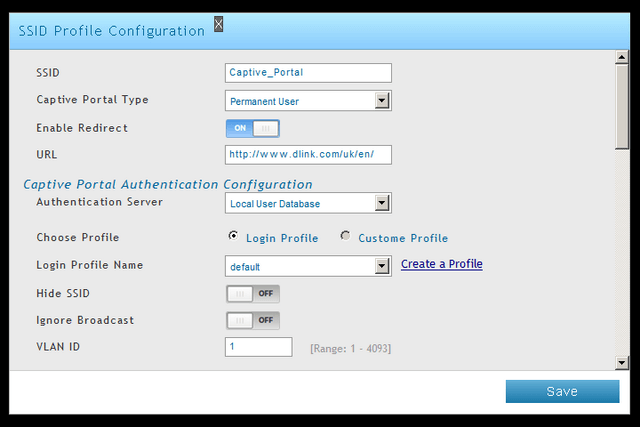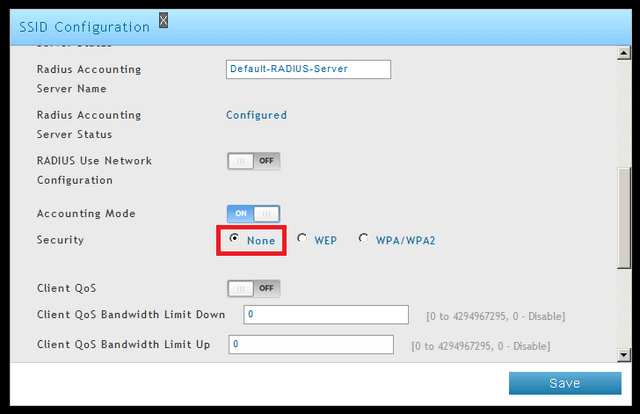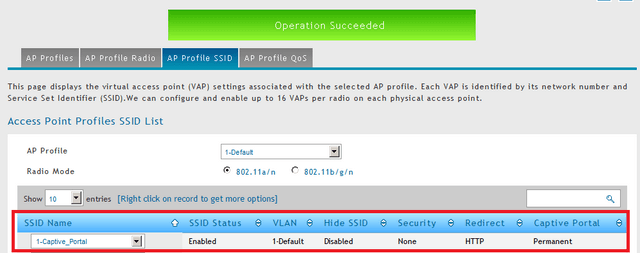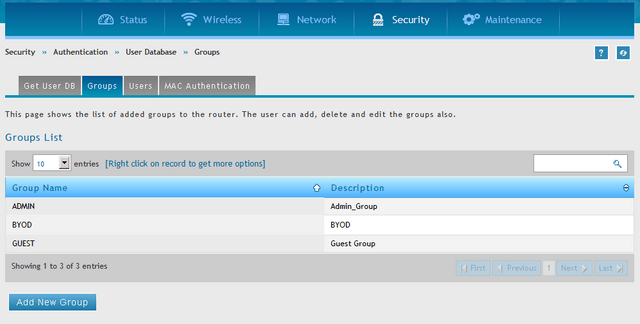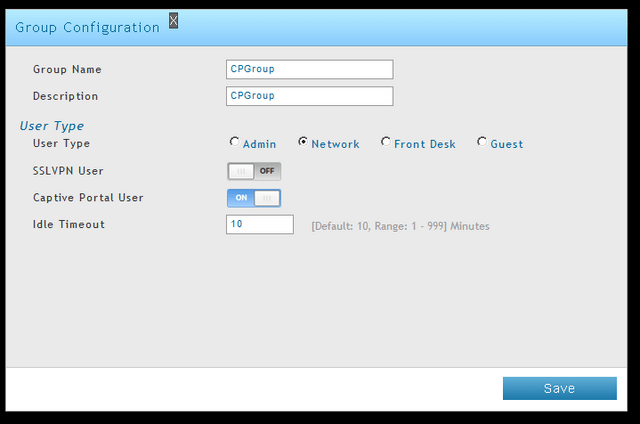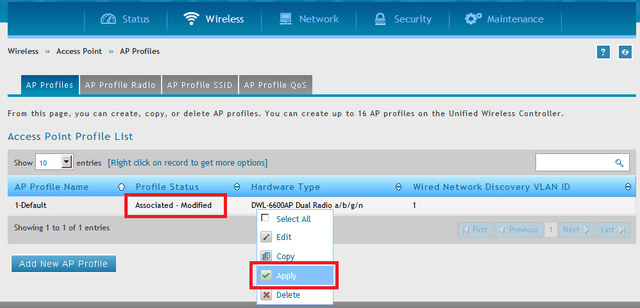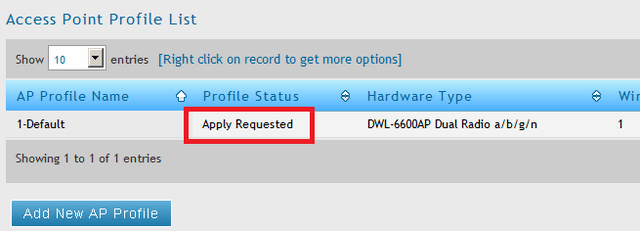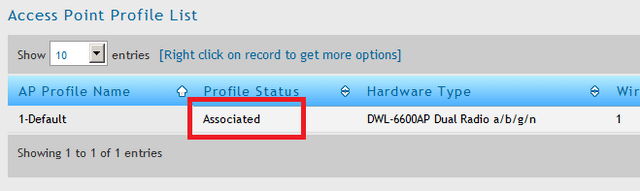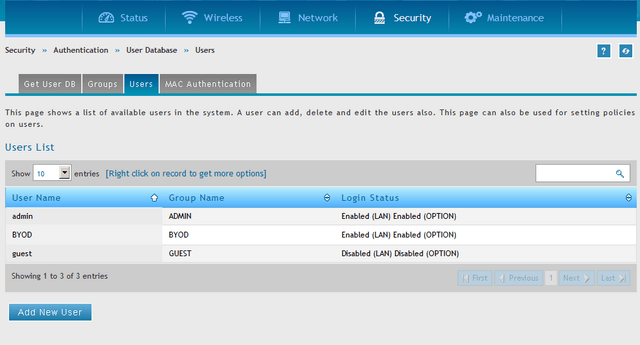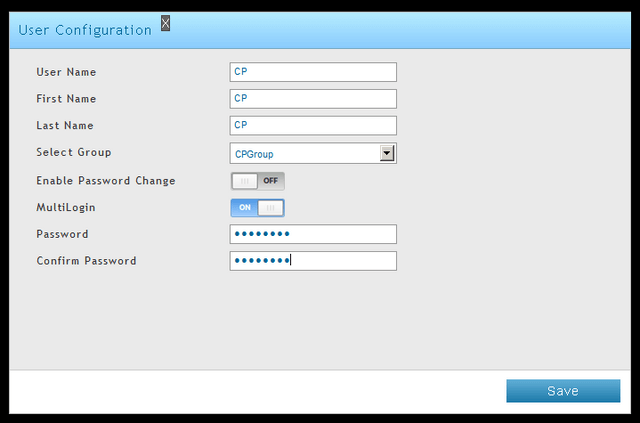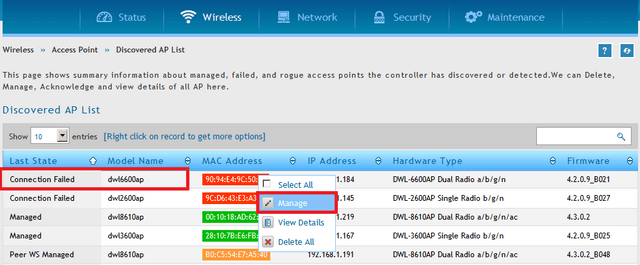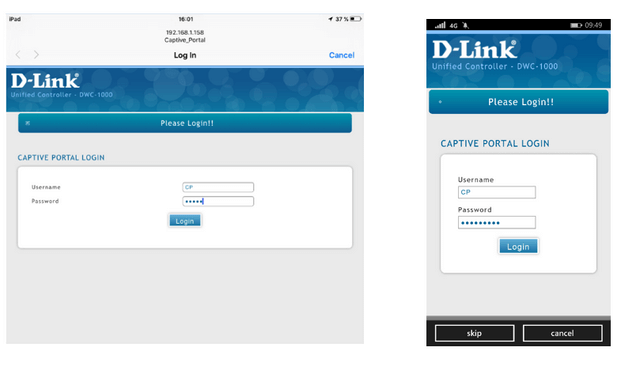Come creare captive portal su DWC-1000 - FW.4.4.x
Configurazione di rete:
In questo esempio si utilizza i seguenti dispositivi e configurazione::
Dispositivi:
DWC-1000 - Unified Wireless Controller
DWL-6600AP - Unified Wireless N dual-band simultaneo PoE Access Point
Firmware utilizzato:
FW: 4.4.1.2 (DWC-1000 - Unified Wireless Controller)
FW.4.2.0.9 (DWL-6600AP - Unified Wireless N dual-band simultaneo PoE Access Point)
Nota: Si prega di controllare sempre il nostro sito web per gli aggiornamenti per il firmware
Esempio di topologia:
Passo 1 - Inserire l'interfaccia GUI Web del DSR usando il suo indirizzo IP in un browser web. Nel nostro esempio abbiamo utilizzato l'indirizzo IP 192.168.1.158
Accetta qualsiasi certificato avvertenze si può vedere, questo è perfettamente normale e sicuro
Passo 2 - Una volta effettuato l'accesso all'interfaccia vai a "AP" del profilo
Wireless > Access Point > AP Profile
Fare clic con il pulsante destro del mouse su il profilo predefinito "dlink1" , quindi fare clic su "Modifica"
Passo 3 - Creare un SSID come segue:
Scorrere verso il basso per "Sicurezza" e impostato su "Nessuno".
Fare clic su "Save"
Passo 4 - Creazione di un gruppo
Sicurezza > Autenticazione database utente > Gruppi
Fare clic su "Aggiungi nuovo gruppo"
Click Fare clic su "Save"
Passo 5 - Salva le modifiche a AP
Wireless > Access Point > Profili di AP
Quando si apportano modifiche, potrai vedere il suddetto "Profile Status" come "Associated - Modified". Per trasferire la nuova configurazione di AP, fare clic con il pulsante destro del mouse sul AP profilo e fare clic su "Apply"
Una volta completata la procedura, si dovrebbe ottenere il suddetto stato "Associated"
Passo 6 - Creazione di un utente
Sicurezza > Autenticazione database utente > Utenti
Fare clic su "Add New User"
Fare clic su "Save"
Passo 7 - Gestione AP
Wireless > Access Point > Discovered AP List
In Nel nostro esempio stiamo usando la DWL-6600AP
Fare clic con il pulsante destro del mouse sul AP, quindi fare clic su “Manage”
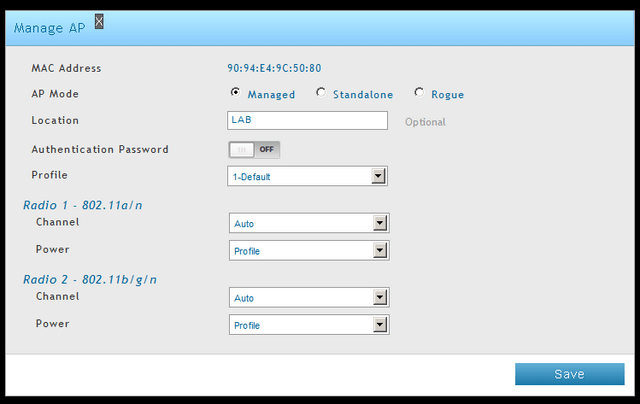
Fare clic su “Save”
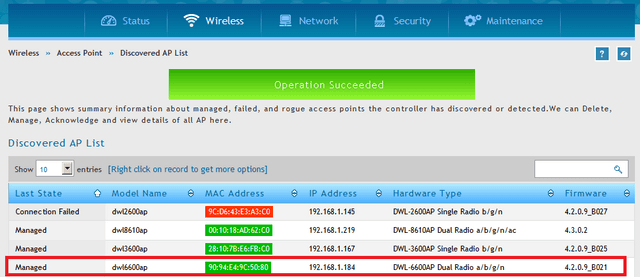
Il AP dovrebbe ora essere "Managed", questa è indicata con il colore cambia da "Rosso" "verde"
Passo 8 - Collegare il dispositivo wireless al SSID creato nel passo 2.
iPad Mini: Nokia Lumia 930
Risultato: Il Captive Portal reindirizza a un particolare sito web. In questo esempio::
http://www.dlink.com/uk/en/
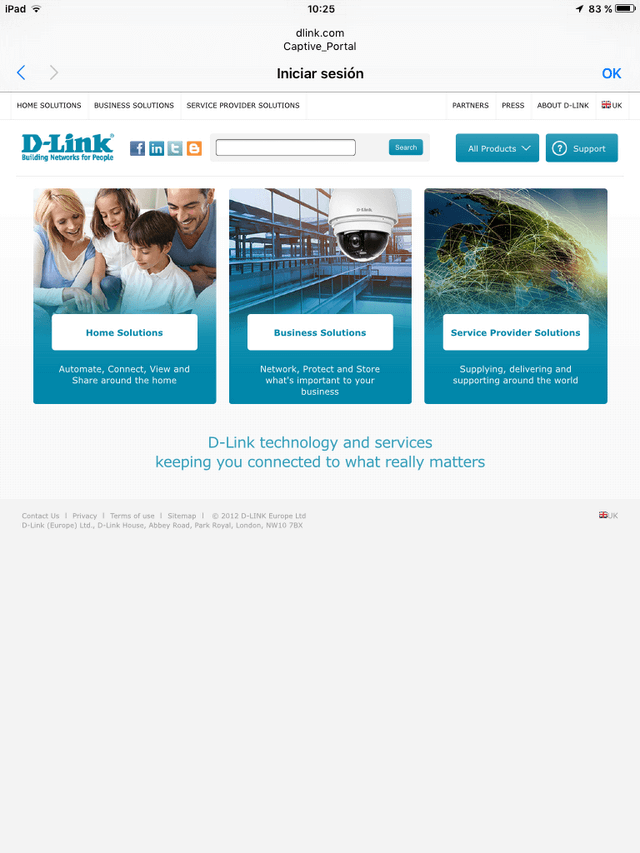
Ti potrebbero interessare anche questi:
- How to Upgrade Firmware for Access Points with DWC-1000? Leggi la risposta